Sisällysluettelo
Kun sinulla on pieni datataulukko, jossa on muutama sarake, voit helposti laskea ne kaikki. Mutta suuressa datataulukossa on melko vaikeaa laskea kaikki sarakkeet virheettömästi. Lisäksi jotkin sarakkeet voivat sisältää tietoja, kun taas jotkin sarakkeet voivat olla täysin tyhjiä. Näin ollen kaikkien sarakkeiden laskeminen, joissa on tietoja, on melko vaikeaa suuressa datataulukossa. Tässä artikkelissa opit 2 tapaa laskea tietoja.sarakkeita, joissa on tietoja VBA:n avulla Excelissä helposti.
Lataa harjoituskirja
Voit ladata Excel-tiedoston seuraavasta linkistä ja harjoitella sen avulla.
Count Columns with Data.xlsm -sarakkeiden laskenta
2 tapaa laskea sarakkeita, joissa on tietoja VBA: n avulla Excelissä
1. Laske kaikki sarakkeet laskentataulukossa, jossa on tietoja, käyttämällä yksinkertaista VBA-koodia.
Näemme 3 saraketta seuraavassa datataulukossa. Nyt käytämme VBA-koodia, jolla voimme määrittää käytettyjen sarakkeiden lukumäärän yksittäisessä Excel-taulukossa.

❶ Paina ensinnäkin painiketta ALT + F11 avataksesi VBA-editorin.
❷ Sen jälkeen luo uusi moduuli osoitteesta Insert> Module.

❸ Kopioi sen jälkeen seuraava VBA-skripti.
Public Sub CountUsedColumns() With Sheet1.UsedRange MsgBox "Tietoja sisältävien sarakkeiden määrä on: " & .Columns.Count End With End Sub ❹ Mene sitten takaisin VBA-editoriin ja paina painiketta CTRL + V liittääksesi sen.
❺ Tallenna nyt VBA-koodi painamalla painiketta CTRL + S nappi.
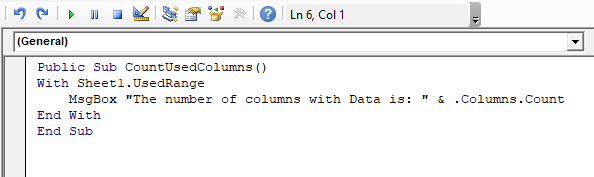
❻ Voit suorittaa VBA-koodin siirtymällä osoitteeseen Kehittäjä välilehti ja klikkaa Makrot Tai paina yksinkertaisesti F5 avain.
The Makro valintaikkuna tulee näkyviin.
❼ Kaikki mitä sinun tarvitsee tehdä on, klikkaa painiketta Suorita nappi.
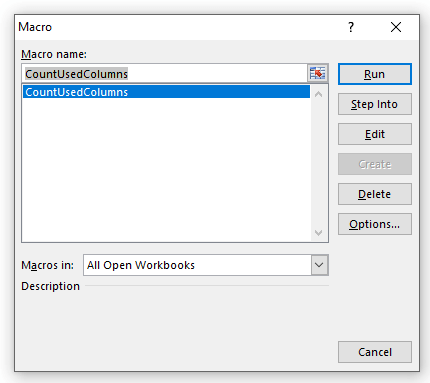
Nyt näet, että näyttöön on ilmestynyt valintaikkuna, jossa lukee, että tietoja sisältävien sarakkeiden määrä on 3.

Lue lisää: Kuinka laskea sarakkeiden määrä Excelissä (3 helppoa menetelmää)
2. Laske kaikki sarakkeet tietyllä alueella, jossa on tietoja Excel VBA -koodin avulla.
Seuraavan VBA-koodin avulla voit laskea kaikki sarakkeet, joissa on tietoja tietyllä alueella.
Koodin käyttäminen,
❶ Avaa ensin VBA-editori painamalla näppäintä ALT + F11.
❷ Mene sitten osoitteeseen Insert> Moduuli luodaksesi uuden moduulin.

❸ Kopioi sen jälkeen seuraava VBA-skripti.
Sub CountColumnsInARange() Dim xRng As Worksheet Set xRng = Worksheets("Sheet1") MsgBox "Yhteensä sarake: " & xRng.Range("B5:D5").Columns.Count End Sub ❹ Palaa takaisin VBA-editoriin ja paina painiketta CTRL + V liittääksesi sen.
❺ Tallenna koodi painamalla painiketta CTRL + S.
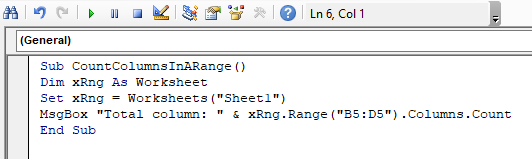
❻ Mene osoitteeseen Kehittäjä välilehdellä ja paina Makrot avataksesi Makro ikkuna.
Tai paina yksinkertaisesti F5 näppäintä käyttääksesi Makro valintaikkuna.
❼ Valitse valintaikkunasta toiminnon nimi. CountColumnsInARange ja paina Suorita nappi.
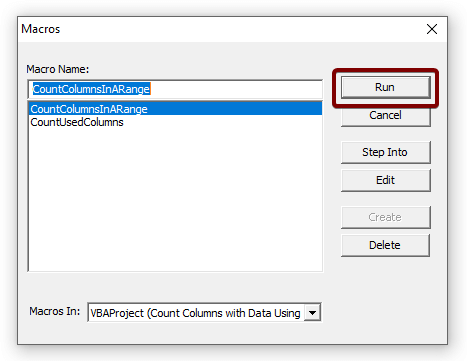
Lopuksi näyttöön tulee pieni valintaikkuna, jossa sanotaan, että sarakkeiden kokonaismäärä on 3.

Lue lisää: Kuinka laskea sarakkeet VLOOKUPille Excelissä (2 menetelmää)
Lisää VBA-koodeja sarakkeiden laskemiseen Excelissä
1. Käytä VBA Range.End -menetelmää viimeksi käytetyn sarakkeen numeron palauttamiseen.
Excel-taulukon viimeksi käytetyn sarakkeen numeron saaminen,
❶ Avaa ensin VBA-editori painamalla näppäintä ALT + F11.
❷ Mene sitten osoitteeseen Insert> Moduuli luodaksesi uuden moduulin.

❸ Kopioi seuraavat kohdat VBA koodi:
Option Explicit Sub LastColumn() Dim xRng As Integer xRng = Range("B4").End(xlToRight).Column MsgBox xRng End Sub ❹ Liitä ja tallenna koodi VBA-editoriin.
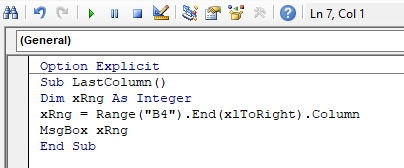
❺ Paina F5 näppäimellä suorittaaksesi yllä olevan koodin.
Saat viimeisen sarakkeen numeron ponnahdusikkunaan alla olevan kuvan mukaisesti:

Lue lisää: Kuinka laskea sarakkeita, kunnes arvo saavutetaan Excelissä
2. Käytä Range.Find-menetelmää viimeksi käytetyn sarakkeen numeron palauttamiseksi Excelissä.
Jos etsit VBA-koodeja, joilla voit palauttaa viimeksi käytetyn sarakkeen numeron, noudata seuraavia ohjeita:
❶ Paina ensinnäkin painiketta ALT + F11 avataksesi VBA-editorin.
❷ Sen jälkeen luo uusi moduuli osoitteesta Insert> Module.

❸ Kopioi seuraava VBA-koodi:
Sub LastUsedColumnNo() Dim xRng As Long xRng = Cells.Find(What:="*", _ After:=Range("B4"), _ LookAt:=xlPart, _ LookIn:=xlFormulas, _ SearchOrder:=xlByColumns, _ SearchDirection:=xlPrevious, _ MatchCase:=False).Column MsgBox "Viimeksi käytetyn sarakkeen numero: " & xRng End Sub ❹ Mene sitten takaisin VBA-editoriin ja paina painiketta CTRL + V liittääksesi sen.
❺ Tallenna nyt VBA-koodi painamalla painiketta CTRL + S nappi.
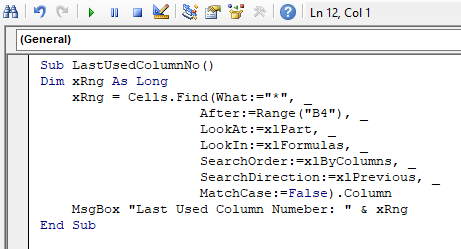
Paina nyt F5 näppäimellä suorittaaksesi yllä olevan koodin.
Saat viimeksi käytetyn sarakkeen numeron ponnahdusikkunaan alla olevan kuvan mukaisesti:
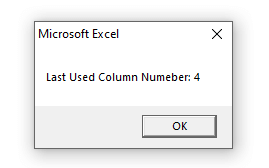
Muistettavat asiat
- Paina ALT + F11 avataksesi VBA-editorin.
- Voit painaa ALT + F8 käyttää Makrot valintaikkuna.
- Voit suorittaa VBA-koodin painamalla F5.
Päätelmä
Yhteenvetona voimme todeta, että olemme keskustelleet 2 tapaa laskea sarakkeita, joissa on tietoja VBA: n avulla Excelissä. On suositeltavaa ladata tämän artikkelin mukana liitetty käytännön työkirja ja harjoitella kaikkia menetelmiä sen avulla. Äläkä epäröi kysyä kysymyksiä alla olevassa kommenttiosassa. Yritämme vastata kaikkiin asiaankuuluviin kyselyihin mahdollisimman pian. Vieraile myös verkkosivustollamme. ExcelWIKI tutkia lisää.

